В данной статье будем выполнять установку PostgreSQL 9.5 и PostGIS 2.2 на Ubuntu 14.04
Что такое PostgreSQL
Зачем вам может пригодится PostgreSQL. Это быстро развивающаяся open source база данных, легко расширяемая, имеет много полезных расширений в моем случае это PostGIS, поддерживает рекурсивные запросы, может хранить геоданные и обрабатывать их, имеет очень широкий спектр типов полей, таких как JSON поля, массивы, пользовательские типы, массивы помещенные в поля и т. д.. У PostgreSQL есть и недостатки, но меня интересуют его достоинства, а это в основном работа с пространственными данными через PostGIS.
Установка PostgreSQL
Устанавливаем PostgreSQL, так как из версии в версию может меняться формат базы данных и ее дамп, рекомендуется на всех серверах держать базу данных одной версии, в нашем случае, это будет PostgreSQL 9.5 и PostGIS 2.2.
Нужно подключить репозиторий с PostgreSQL для каждой версии Ubuntu и debian он свой и отличается по кодовому имени
- Debian 7 (wheezy), 8 (jessie) and unstable (sid) 64/32 bit (amd64/i386)
- Ubuntu 12.04 (precise), 14.04 (trusty), 15.10 (wily), 16.04 (xenial) 64/32 bit (amd64/i386)
Узнать кодовое имя своей системы можно выполнив в терминале:
$ lsb_release -c
И так приступим. Нужно создать файл /etc/apt/sources.list.d/pgdg.list и прописать в нем адрес репозитория для PostgreSQL
deb http://apt.postgresql.org/pub/repos/apt/ wheezy-pgdg main
Если вы не знаете как это сделать можете выполнить все эти операции одной строкой
sudo sh -c 'echo "deb http://apt.postgresql.org/pub/repos/apt/ $(lsb_release -cs)-pgdg main" > /etc/apt/sources.list.d/pgdg.list'
Создает файл источника репозитория для PostgreSQL с указанием в нем версии нашей операционной системы, в моем случае это Ubuntu 14.04 (trusty).
Устанавливаем необходимые компоненты для нашей установки
sudo apt-get install wget ca-certificates wget --quiet -O - https://www.postgresql.org/media/keys/ACCC4CF8.asc | sudo apt-key add - sudo apt-get update sudo apt-get upgrade sudo apt-get install postgresql-9.5 pgadmin3
Мы импортировали ключ для работы с репозиторием. Обновляем список доступных программ. Проверяем что доступно для обновления, и обновляем. Устанавливаем postgresql-9.5 и pgadmin3 - графический инструмент для работы с PostgreSQL.
После установки, автоматически создается пользователь postgres, он нужен для работы с бд и для работы через консоль с помощью psql, postgres такой себе root для PostgreSQL.
Переключится в консоле под postgres можно двумя способами с помощью пароля пользователя postgres
su postgres
или через root
sudo -i -u postgres exit - вернутся в изначального пользователя
Как создать бд в PostgreSQL
createdb test1 # подключится к этой бд psql -d test1 # проверка подключения (psql) \conninfo
Как создать таблицу
Создание таблицы схоже с MySQL (psql)
CREATE TABLE playground (
equip_id serial PRIMARY KEY,
type varchar (50) NOT NULL,
color varchar (25) NOT NULL,
location varchar(25) check (location in ('north', 'south', 'west', 'east', 'northeast', 'southeast', 'southwest', 'northwest')),
install_date date
);
Просмотр имеющихся таблиц в БД
Для просмотра имеющихся таблиц в БД необходимо выполнить команду, (psql)
test1=# \dt
Список отношений
Схема | Имя | Тип | Владелец
--------+------------+---------+----------
public | playground | таблица | postgres
(1 строка)
Добавление записей в таблицу
Пример вставки записей (psql)
INSERT INTO playground (type, color, location, install_date) VALUES ('slide', 'blue', 'south', '2014-04-28');
INSERT INTO playground (type, color, location, install_date) VALUES ('swing', 'yellow', 'northwest', '2010-08-16');
Поигрались с PostgreSQL, работае? Ставим дальше)))
Установка PostGIS
Для установки PostGIS необходимо выполнить команду в терминале:
sudo apt-get install postgresql-9.5-postgis-2.2 postgresql-contrib-9.5 # Install pgRouting package sudo apt-get install postgresql-9.5-pgrouting
Включаем Adminpack
Adminpack предоставляет ряд вспомогательных функций для обеспечения дополнительных функциональных возможностей. Для этого в терминале выполняем команы:
# входим в psql под пользователем postgres sudo -u postgres psql # Включаем расширение adminpack CREATE EXTENSION adminpack;
Время включить PostGIS, разработчика предупреждают, что нельзя в базе postgres включать расширение postgis, нужно создать пользовательскую базу и только в ней включать расширение postgis.
Never install PostGIS in the postgres database, create a user database You can also enable the PostGIS extension here (or with the GUI as described below)
Как создать свою бд в psql
Создаем свою бд в psql:
CREATE DATABASE gisdb; # подключаемся к вновь созданной базе данных \connect gisdb; # включаем postgis CREATE EXTENSION postgis;
# проверим как установилось SELECT postgis_full_version(); # или SELECT postgis_version();
Результат будет такого типа:
postgis_full_version ---------------------------------------------------------------------------------------------------------------------------------------------------------------------- POSTGIS="2.2.1 r14555" GEOS="3.4.2-CAPI-1.8.2 r3921" PROJ="Rel. 4.8.0, 6 March 2012" GDAL="GDAL 1.10.1, released 2013/08/26" LIBXML="2.9.1" LIBJSON="0.11.99" RASTER (1 row)
Подключаем pgRouting
pgRouting - это расширение, добавляющее функции роутинга и другие возможности сетевого анализа в базу данных PostGIS/PostgreSQL.
CREATE EXTENSION pgrouting; SELECT * FROM pgr_version();
Выходим из psql консоли
\q
Как открыть внешний доступ к серверу
Вам, возможно, потребуется изменить pg_hba.conf и / или pg_ident.conf, postgresql.conf, чтобы разрешить внешний доступ
sudo nano /etc/postgresql/9.5/main/pg_hba.conf
в конце файла после локальных правил, добавьте
hostssl all all 0.0.0.0/0 md5
Перезапустить сервер БД
sudo service postgresql restart
Перезапуск сервера если у вас нет доступа к консоле сервера
SELECT pg_reload_conf();
Проверка где находятся файлы конфигов
SELECT name, setting FROM pg_settings where category='File Locations';
Должно получится что то вроде этого
name | setting -------------------+------------------------------------------ config_file | /etc/postgresql/9.5/main/postgresql.conf data_directory | /var/lib/postgresql/9.5/main external_pid_file | /var/run/postgresql/9.5-main.pid hba_file | /etc/postgresql/9.5/main/pg_hba.conf ident_file | /etc/postgresql/9.5/main/pg_ident.conf (5 строк)
Включение PostGis расширений для новой базы
CREATE DATABASE new_db; \connect new_db; CREATE EXTENSION postgis; CREATE EXTENSION postgis_topology; CREATE EXTENSION fuzzystrmatch; CREATE EXTENSION postgis_tiger_geocoder; CREATE EXTENSION pgrouting;
Теперь наша бд может работать с пространственными данными
create table my_map(
id bigserial primary key,
name text,
shape geometry
);
insert into my_map( name , shape) values ( 'Центр СПб' , ST_Point(30.3250575, 59.9174455));
Всем удачи.
 кодер.укр
кодер.укр
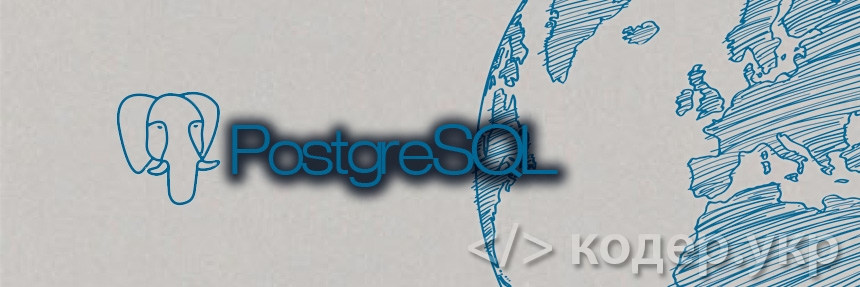

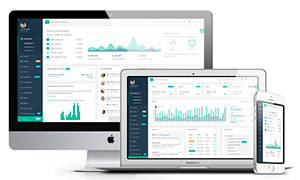 Подборка адаптивных шаблонов для вашей CMS
Подборка адаптивных шаблонов для вашей CMS
 Статьи по
Статьи по 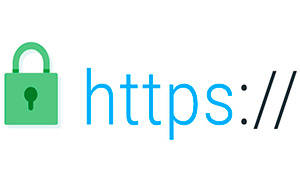 Как получить и установить HTTPS сертификат на сайта
Как получить и установить HTTPS сертификат на сайта

Комментарии
Установка/Смена пароля пользователя postgres
ОтветитьВыполняется после подключения к базе
alter user postgres password 'postgres';